Come evitare di cadere in truffe come "Apple Security Services"
![]() Scitto da Tomas Meskauskas il
Scitto da Tomas Meskauskas il
Che tipo di truffa è "Apple Security Services"?
Durante la nostra indagine, è emerso alla nostra attenzione che si tratta di una tipica truffa del supporto tecnico. Il sito Web utilizza messaggi ingannevoli sotto forma di falsi avvisi per indurre individui ignari a contattare i truffatori. È importante rimanere vigili e cauti quando si incontrano tali truffe.
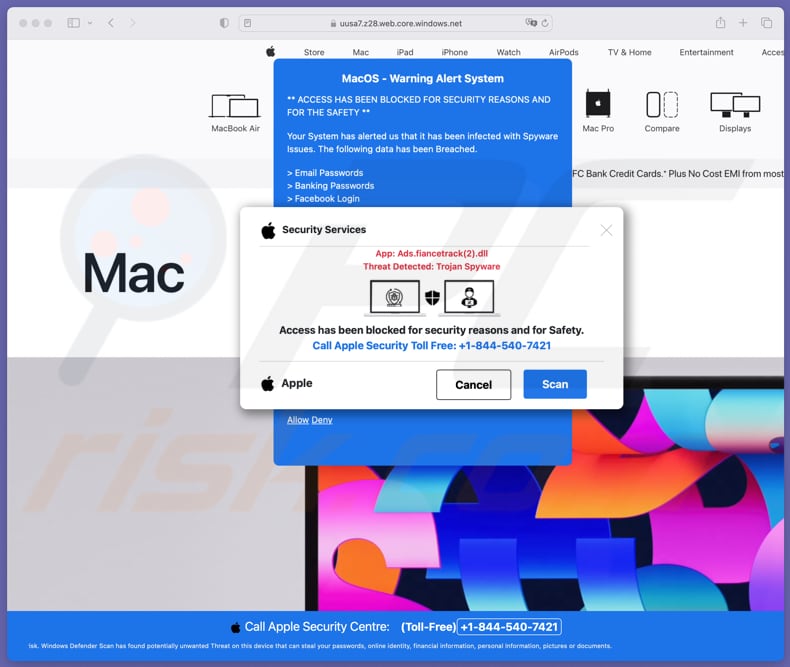
Maggiori informazioni sulla truffa "Apple Security Services"
Questa truffa prevede una pagina web ingannevole che visualizza falsi messaggi di avviso progettati per creare un senso di urgenza e paura tra gli utenti. I messaggi affermano falsamente che il sistema MacOS dell'utente è stato infettato da problemi di spyware, comprese violazioni di e-mail e password bancarie.
La truffa spinge gli utenti ad agire immediatamente chiamando un presunto numero verde di Apple Security (+1-844-540-7421) fornito sulla pagina. L'obiettivo di questa truffa è indurre individui ignari a contattare i truffatori che si spacciano per rappresentanti dell'assistenza Apple.
Possibili danni
Una volta che le persone si innamorano dei falsi messaggi di avviso e contattano il numero fornito, i truffatori sfruttano la situazione convincendo gli utenti a concedere loro l'accesso remoto ai propri dispositivi con il pretesto di fornire supporto tecnico. Con questo accesso, i truffatori possono rubare informazioni personali sensibili, come password, dati finanziari o persino distribuire malware (ad esempio ransomware).
Inoltre, potrebbero richiedere il pagamento per i loro presunti servizi, estorcendo denaro a vittime ignare sotto la minaccia di ulteriori danni ai loro dispositivi o dati. Un paio di esempi di truffe in cui i truffatori mirano a ottenere l'accesso remoto ai computer sono le truffe UltraViewer e TeamViewer.
| Nome | Apple Security Services truffa del supporto tecnico |
| Tipologia di minaccia | Phishing, truffe, malware per Mac, virus per Mac |
| Falsi proclami | Un computer è stato infettato da malware |
| Travestimento | Avviso dalla sicurezza Apple |
| Numero di telefono del falso supporto tecnico | +1-844-540-7421 |
| Domini correlati | uusa7.z28.web.core.windows[.]net |
| Nomi rilevati (uusa7.z28.web.core.windows[.]net) | Navigazione sicura di Google (phishing), elenco completo (VirusTotal) |
| IP del server | 20.60.157.68 |
| Sintomi | Il tuo Mac diventa più lento del normale, vedi annunci pop-up indesiderati, vieni reindirizzato a siti Web dubbi. |
| Metodi distributivi | Annunci pop-up ingannevoli, notifiche da pagine ombreggiate, siti associati a reti pubblicitarie non autorizzate, download di file torrent. |
| Danni | Monitoraggio del browser Internet (potenziali problemi di privacy), visualizzazione di annunci indesiderati, reindirizzamenti a siti Web dubbi, perdita di informazioni private, infezioni del computer, furto di identità e altro ancora. |
| Rimozione dei malware (Mac) | Per eliminare possibili infezioni malware, scansiona il tuo Mac con un software antivirus legittimo. I nostri ricercatori di sicurezza consigliano di utilizzare Combo Cleaner. |
Truffe simili in generale
Queste truffe in genere utilizzano tattiche di paura visualizzando messaggi o avvisi allarmanti, come segnalazioni di infezioni da malware o violazioni della sicurezza, per sollecitare un'azione immediata da parte degli utenti. Inoltre, richiedono agli utenti di contattare un numero di telefono fornito o di fare clic su un collegamento per risolvere presumibilmente il problema, portando le vittime a interagire con i truffatori.
Una volta contattati, i truffatori spesso si spacciano per personale legittimo del supporto tecnico, convincendo gli utenti a concedere loro l'accesso remoto ai propri computer. Questo accesso consente ai truffatori di rubare informazioni sensibili, installare malware o estorcere denaro alle vittime con falsi pretesti.
Esempi di truffe simili sono "AppleCare - Official Security Alert", "Your Apple May Be Not Safe!", e "MacOS Security Center".
Come ho aperto un sito truffa?
Gli utenti si imbattono spesso in siti Web truffa in vari modi, ad esempio facendo clic su annunci dannosi, visitando involontariamente siti Web compromessi o soccombendo a e-mail di phishing che li portano a pagine ingannevoli. Inoltre, alcune truffe sfruttano la manipolazione dell'ottimizzazione dei motori di ricerca, reindirizzando gli utenti che cercano parole chiave specifiche.
Inoltre, gli utenti potrebbero accedere inavvertitamente a siti Web truffa tramite notifiche ricevute da fonti inaffidabili, inclusi siti torrent, pagine di streaming di film illegali e altre piattaforme associate a reti pubblicitarie non autorizzate.. L'adware è un altro metodo comunemente utilizzato per promuovere truffe relative al supporto tecnico e altri schemi fraudolenti.
Come evitare di visitare siti truffa?
Prestare attenzione e scetticismo durante la navigazione in Internet. Prestare attenzione quando si fa clic sui collegamenti, in particolare su quelli incorporati in e-mail non richieste o pubblicità sospette. Inoltre, non fidarti di annunci, popup e contenuti simili visualizzati su siti Web ombreggiati e non consentire a tali pagine di mostrare notifiche.
Inoltre, scarica app da pagine ufficiali o app store e adotta misure di sicurezza come software antivirus e blocco degli annunci per proteggerti da siti Web dannosi. Aggiorna regolarmente browser, altre app e sistemi operativi. Se il tuo computer è già infetto, ti consigliamo di eseguire una scansione con Combo Cleaner per eliminare automaticamente tutte le minacce.
Aspetto della truffa "Apple Security Services" (GIF):
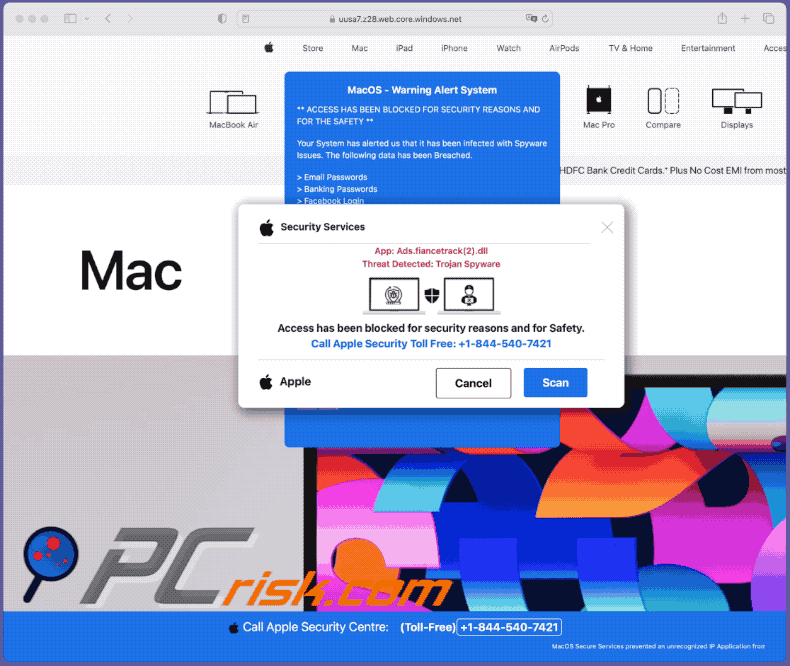
Rimozione automatica istantanea dei malware dal tuo Mac:
La rimozione manuale delle minacce potrebbe essere un processo lungo e complicato che richiede competenze informatiche avanzate. Combo Cleaner è uno strumento professionale per la rimozione automatica del malware consigliato per eliminare il malware dai Mac. Scaricalo cliccando il pulsante qui sotto:
▼ SCARICA Combo Cleaner per Mac
Lo scanner gratuito controlla se il computer è infetto. Per utilizzare tutte le funzionalità, è necessario acquistare una licenza per Combo Cleaner. Hai a disposizione 3 giorni di prova gratuita limitata. Combo Cleaner è di proprietà ed è gestito da Rcs Lt, società madre di PCRisk. Per saperne di più. Scaricando qualsiasi software elencato in questo sito, accetti le nostre Condizioni di Privacy e le Condizioni di utilizzo.
Menu rapido:
- Cos'è "Apple Security Services"?
- STEP 1. Rimuovi file e cartelle relativi ad app indesiderate da OSX.
- STEP 2. Rimuovi le estensioni non autorizzate da Safari.
- STEP 3. Rimuovi componenti aggiuntivi non autorizzati da Google Chrome.
- STEP 4. Rimuovi i plug-in indesiderati da Mozilla Firefox.
Video che mostra come rimuovere adware e browser hijacker da un computer Mac:
Rimozione delle applicazioni indesiderate:
Rimuovi le applicazioni indesiderate dalla cartella "Applicazioni":

Fai clic sull'icona del Finder. Nella finestra del Finder, seleziona "Applicazioni". Nella cartella delle applicazioni, cerca "MPlayerX", "NicePlayer" o altre applicazioni sospette e trascinale nel Cestino. Dopo aver rimosso le applicazioni indesiderate che causano pubblicità online, scansiona il tuo Mac per eventuali componenti indesiderati rimanenti.
Rimuovere i file e le cartelle legate a apple security services truffa del supporto tecnico:

Cliccare l'icona del Finder, dal menu a barre, scegliere Vai, e cliccare Vai alla Cartella...
 Verificare la presenza di file generati da adware nella cartella / Library / LaunchAgents:
Verificare la presenza di file generati da adware nella cartella / Library / LaunchAgents:

Nella barra Vai alla Cartella..., digita: /Library/LaunchAgents
 Nella cartella "LaunchAgents", cercare eventuali file sospetti aggiunti di reente e spostarli nel Cestino. Esempi di file generati da adware - “installmac.AppRemoval.plist”, “myppes.download.plist”, “mykotlerino.ltvbit.plist”, “kuklorest.update.plist”, etc. Gli Adware installano comunemente diversi file con la stessa stringa.
Nella cartella "LaunchAgents", cercare eventuali file sospetti aggiunti di reente e spostarli nel Cestino. Esempi di file generati da adware - “installmac.AppRemoval.plist”, “myppes.download.plist”, “mykotlerino.ltvbit.plist”, “kuklorest.update.plist”, etc. Gli Adware installano comunemente diversi file con la stessa stringa.
 Verificare la presenza di file generati da adware nella cartella /Library/Application Support:
Verificare la presenza di file generati da adware nella cartella /Library/Application Support:

Nella barra Vai alla Cartella..., digita: /Library/Application Support
 Nella cartella “Application Support”, lcercare eventuali file sospetti aggiunti di reente e spostarli nel Cestino. Esempi di file generati da adware, “MplayerX” o “NicePlayer”,
Nella cartella “Application Support”, lcercare eventuali file sospetti aggiunti di reente e spostarli nel Cestino. Esempi di file generati da adware, “MplayerX” o “NicePlayer”,
 Verificare la presenza di file generati da adware nella cartella ~/Library/LaunchAgents:
Verificare la presenza di file generati da adware nella cartella ~/Library/LaunchAgents:

Nella barra Vai alla Cartella..., digita: ~/Library/LaunchAgents

Nella cartella "LaunchAgents", cercare eventuali file sospetti aggiunti di reente e spostarli nel Cestino. Esempi di file generati da adware- “installmac.AppRemoval.plist”, “myppes.download.plist”, “mykotlerino.ltvbit.plist”, “kuklorest.update.plist”, etc. Gli Adware installano comunemente diversi file con la stessa stringa.
 Verificare la presenza di file generati da adware nella cartella /Library/LaunchDaemons:
Verificare la presenza di file generati da adware nella cartella /Library/LaunchDaemons:
 Nella barra Vai alla Cartella..., digita: /Library/LaunchDaemons
Nella barra Vai alla Cartella..., digita: /Library/LaunchDaemons
 Nella cartella “LaunchDaemons”, cercare eventuali file sospetti aggiunti di reente e spostarli nel Cestino. Esempi di file generati da adware, “com.aoudad.net-preferences.plist”, “com.myppes.net-preferences.plist”, "com.kuklorest.net-preferences.plist”, “com.avickUpd.plist”, etc..
Nella cartella “LaunchDaemons”, cercare eventuali file sospetti aggiunti di reente e spostarli nel Cestino. Esempi di file generati da adware, “com.aoudad.net-preferences.plist”, “com.myppes.net-preferences.plist”, "com.kuklorest.net-preferences.plist”, “com.avickUpd.plist”, etc..
 Scansiona il tuo Mac con Combo Cleaner:
Scansiona il tuo Mac con Combo Cleaner:
Se hai seguito tutti i passaggi nell'ordine corretto, il Mac dovrebbe essere privo di infezioni. Per essere sicuro che il tuo sistema non sia infetto, esegui una scansione con Combo Cleaner Antivirus. Scaricalo QUI. Dopo aver scaricato il file fare doppio clic sul programma di installazione combocleaner.dmg, nella finestra aperta trascinare e rilasciare l'icona Combo Cleaner in cima all'icona Applicazioni. Ora apri il launchpad e fai clic sull'icona Combo Cleaner. Attendere fino a quando Combo Cleaner aggiorna il suo database delle definizioni dei virus e fare clic sul pulsante "Avvia scansione combinata".

Combo Cleaner eseguirà la scansione del tuo Mac alla ricerca di infezioni da malware. Se la scansione antivirus mostra "nessuna minaccia trovata", significa che è possibile continuare con la guida alla rimozione, altrimenti si consiglia di rimuovere eventuali infezioni trovate prima di continuare.

Dopo aver rimosso i file e le cartelle generati dal adware, continuare a rimuovere le estensioni canaglia dal vostro browser Internet.
Apple Security Services truffa del supporto tecnico rimozione da homepage e motore di ricerca degli Internet browsers:
 Rimuovere le estensioni malevole da Safari:
Rimuovere le estensioni malevole da Safari:
Rimuovere le estensioni di apple security services truffa del supporto tecnico da Safari:

Aprire Safari, Dalla barra del menu, selezionare "Safari" e clicare su "Preferenze...".

Nella finestra delle preferenze, selezionare "Estensioni" e cercare eventuali estensioni sospette recentemente installate. Quando le trovate, fare clic sul pulsante "Disinstalla". Si noti che è possibile disinstallare in modo sicuro tutte le estensioni dal browser Safari - nessuna è fondamentale per il normale funzionamento del browser.
- Se si continuano ad avere problemi come reindirizzamenti e pubblicità indesiderate - Reset Safari.
 Rimuovere le estensioni malevole da Mozilla Firefox:
Rimuovere le estensioni malevole da Mozilla Firefox:
Rimuovere i componenti aggiuntivi legati a apple security services truffa del supporto tecnico da Mozilla Firefox:

Aprire il browser Mozilla Firefox. In alto a destra dello schermo, fare clic sul pulsante (tre linee orizzontali) "Apri Menu". Dal menu aperto, scegliere "componenti aggiuntivi".

Scegliere la scheda "Estensioni" e cercare eventuali componenti aggiuntivi sospetti di recente installati. Quando vengono trovati, fare clic sul pulsante "Rimuovi" che si trova accanto. Si noti che è possibile disinstallare in modo sicuro tutte le estensioni dal browser Mozilla Firefox - nessuna è cruciale per il normale funzionamento del browser.
- Se si continuano ad avere problemi come reindirizzamenti e pubblicità indesiderate - Reset Mozilla Firefox.
 Rimuovere estensioni pericolose da Google Chrome:
Rimuovere estensioni pericolose da Google Chrome:
Rimuovere le estensioni di apple security services truffa del supporto tecnico da Google Chrome:

Aprire Google Chrome e fare clic sul pulsante (tre linee orizzontali) "Menu Chrome" che si trova nell'angolo in alto a destra della finestra del browser. Dal menu a discesa, scegliere "Altri strumenti" e selezionare "Estensioni".

Nella finestra "Estensioni", cercare eventuali componenti aggiuntivi sospetti di recente installati. Quando li trovate, fate clic sul pulsante "Cestino" accanto. Si noti che è possibile disinstallare in modo sicuro tutte le estensioni dal browser Google Chrome - non ce ne sono di fondamentali per il normale funzionamento del browser.
- Se si continuano ad avere problemi come reindirizzamenti e pubblicità indesiderate - Reset Google Chrome.
Domande Frequenti (FAQ)
Cos'è un pop-up truffa?
Unpop-up truffa prevede la presentazione di messaggi ingannevoli (offerte, avvisi o avvisi) sullo schermo di un utente. Questi messaggi spesso affermano una minaccia alla sicurezza o offrono supporto tecnico fraudolento.
Qual è lo scopo di un pop-up truffa?
In definitiva, l'obiettivo è manipolare gli utenti in azioni che favoriscono i truffatori, convincendoli a pagare per servizi non necessari, installando malware, fornendo accesso remoto ai loro computer, fornendo informazioni personali o partecipando ad altre forme di criminalità informatica.
Perché riscontro falsi pop-up?
Gli utenti possono ritrovarsi su siti Web truffa in vari modi, tra cui facendo clic su annunci dannosi, visitando siti Web compromessi o cadendo preda di e-mail di phishing. Inoltre, i truffatori manipolano i risultati dei motori di ricerca e sfruttano le notifiche provenienti da fonti inaffidabili e reti pubblicitarie non autorizzate per attirare utenti ignari.
Combo Cleaner mi proteggerà dai pop-up truffa?
Combo Cleaner può eseguire la scansione approfondita di ogni sito Web visitato, rilevando eventuali siti dannosi nel processo. Ciò include siti Web creati per truffe pop-up, che garantiscono avvisi immediati e accesso limitato per proteggere gli utenti dal cadere vittime di schemi fraudolenti.
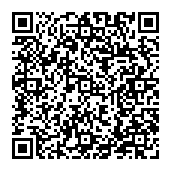
▼ Mostra Discussione